Un lloc de treball lluny de l'oficina
Microsoft Teams és una plataforma de col·laboració que ofereix als equips la capacitat de treballar junts i compartir informació en un espai comú. És l'eina perfecta per a equips dispersos a nivell global o remot. Amb funcions com ara xats de treball, emmagatzematge de fitxers, reunions de vídeo i integració d'aplicacions, el vostre equip pot treballar en harmonia en un únic espai de treball compartit.
Sobretot ara, amb gent que treballa des de casa, una plataforma com aquesta és exactament el que necessita el món. Podeu utilitzar Microsoft Teams gratuïtament amb la versió "Microsoft Teams Free". Ofereix una aplicació d'escriptori per a Windows, Mac i Linux, aplicació web i aplicacions d'Android i iOS també, de manera que els usuaris poden treballar amb facilitat des de qualsevol lloc.
Com configurar Microsoft Teams
Aneu a teams.microsoft.com i introduïu la vostra adreça de correu electrònic per crear un compte de Microsoft Teams. Si ja teniu un compte de Microsoft, també podeu utilitzar aquest correu electrònic.

Aleshores, a la pàgina "Com voleu utilitzar els equips", tindreu tres opcions: Per a l'escola, Per a amics i familiars, Per a la feina. Pots seleccionar l'opció que més t'agradi. Per configurar equips per a la vostra organització, seleccioneu "Per a la feina" i feu clic a "Següent".

Aleshores, heu d'iniciar la sessió amb el vostre compte de Microsoft. Si no teniu un compte de Microsoft, podeu crear-ne un amb l'adreça de correu electrònic que heu introduït anteriorment. Ara, introduïu el vostre nom i cognoms i el nom de la vostra organització. El vostre país/regió ja estarà seleccionat. Feu clic a "Configura equips".

Teams començarà a crear la vostra organització a Teams. Pot trigar uns segons.
Un cop configurat Teams per a la vostra organització, us demanarà que "Descarregueu l'aplicació de Windows" o "Utilitzeu l'aplicació web". Podeu triar qualsevol de les opcions, però descarregar l'aplicació d'escriptori és una millor aposta si l'heu d'utilitzar amb regularitat. A més, algunes funcions com ara "Compartir pantalla" funcionen millor a l'aplicació d'escriptori en comparació amb l'aplicació web de Teams.

Tant si obriu Teams a l'aplicació d'escriptori com a l'aplicació web, la interfície i la major part de la funcionalitat són les mateixes.
Com convidar persones a la vostra organització en equips
Rebràs un correu electrònic de Microsoft Teams amb un enllaç per compartir amb la gent. Teams també us mostrarà l'enllaç quan obriu el vostre compte d'equips per primera vegada. També podeu accedir a aquest enllaç en qualsevol moment des de l'aplicació Teams. Reenvia aquest enllaç als teus companys i companys d'equip i, quan l'utilitzin, rebràs una sol·licitud per unir-te a la teva organització.

Per aprovar les sol·licituds perquè els companys d'equip s'uneixin a la vostra organització, obriu l'aplicació Teams (ja sigui d'escriptori o web) i aneu a l'opció "Convida persones".

A continuació, feu clic a l'opció "Sol·licituds pendents" per obrir la pàgina de sol·licituds i invitacions pendents.

Feu clic al botó "Aprovar" al costat de la sol·licitud del vostre company.

També podeu convidar persones mitjançant el correu electrònic o des de la vostra llista de contactes. A l'aplicació Teams, feu clic a l'opció "Convida persones". S'obrirà la següent pantalla on es mostraran totes les maneres de convidar algú. Feu clic a "Convida per correu electrònic" per enviar una invitació mitjançant l'adreça de correu electrònic si coneixeu l'adreça electrònica dels vostres companys d'equip.

Introduïu les adreces de correu electrònic dels vostres companys i feu clic al botó "Enviar invitacions". Les invitacions que envieu per correu electrònic es mostraran a la secció "Invitacions pendents".

Els vostres companys rebran un correu electrònic per unir-vos a l'organització. Quan facin clic al botó "Uneix-te als equips" del correu electrònic, seran redirigits a Microsoft Teams. Si no tenen un compte d'equips, poden crear-ne un des del mateix enllaç. I passaran a formar part de la vostra organització a Microsoft Teams.

Com utilitzar Microsoft Teams
Obriu l'aplicació Microsoft Teams i feu clic a "Equips" a la barra d'eines de l'esquerra. Aquí és on apareixen tots els equips dels quals formeu part.

Creació d'equips
Podeu crear més equips o unir-vos a altres equips des de l'aplicació Teams. Feu clic a l'opció "Equips" a l'esquerra i, a continuació, feu clic a l'opció "Uneix-te o crea un equip" a la part inferior de la pantalla.

Feu clic al botó "Crea equip" per crear un equip nou o aneu a l'opció "Cerca equips" per unir-vos a un equip.

Gestió d'equips
Podeu gestionar un equip fent clic a l'opció "Més" al costat del nom de l'equip i seleccionant l'opció "Gestiona l'equip". Les opcions disponibles per gestionar varien segons els propietaris i els membres.

La pantalla "Gestiona l'equip" permet gestionar tots els aspectes relacionats amb un equip des d'un sol lloc. Pots gestionar membres, afegir membres, crear canals i aplicacions nous i gestionar els permisos des d'aquí.
El propietari també pot fer que altres membres de l'equip siguin propietaris, donant-los, per tant, privilegis d'administrador. Feu clic a "Membre" al costat del nom d'un membre i seleccioneu "Propietari" al menú desplegable.

Ús dels canals d'equip
Els equips estan formats per canals. Un canal "General" està present per defecte a tots els equips. Podeu crear qualsevol nombre de canals que vulgueu fent clic al botó "Crea més canals" al canal general.

També podeu crear un canal nou fent clic a l'opció "Més" (tres punts) al costat del nom de l'equip i fent clic a "Afegeix canal".

Els canals es poden crear segons el tema, els departaments o qualsevol altra classificació. Els nous canals poden ser accessibles per a tots els membres de l'equip (Estàndard) o per a un grup específic d'individus (Privat) des de l'opció "Privadesa".
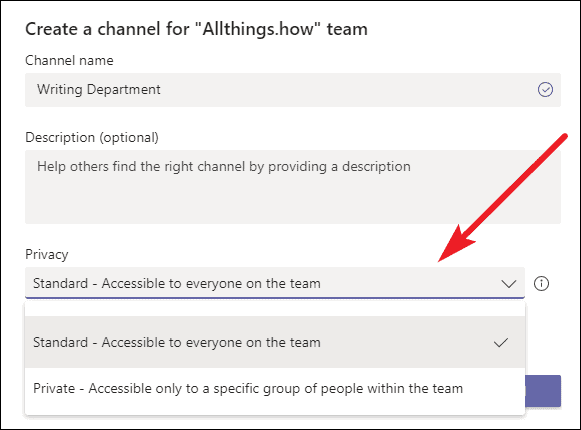
Els canals són on es fa la feina real. Podeu comunicar-vos amb l'equip, compartir fitxers i fer reunions.
Gestió de pestanyes als canals d'equip
Un canal té "Pestanyes" a la part superior. Les pestanyes són enllaços ràpids als vostres fitxers, aplicacions i serveis. Qualsevol canal té tres pestanyes per defecte: Publicacions, fitxers, wiki. Podeu afegir qualsevol nombre de pestanyes a un canal. Feu clic a la icona "+" per afegir una pestanya.

També podeu canviar el nom o eliminar la pestanya Wiki. Per canviar-lo o eliminar-lo, aneu a la pestanya i feu clic a la fletxa que hi ha al costat. Un menú desplegable mostrarà les opcions "Canvia el nom" i "Elimina".

Tots els companys d'equip poden editar els fitxers que es comparteixen en una publicació del canal alhora i també compartir els seus pensaments amb l'equip mentre editen el fitxer. Feu clic a l'opció "Més" (tres punts) al costat del fitxer compartit i, a continuació, seleccioneu "Edita en equips".

Per veure tots els fitxers compartits en un canal, aneu a la pestanya "Fitxers". Per veure tots els fitxers compartits entre els equips, seleccioneu "Fitxers" a l'esquerra.

Xateja en grups o en privat
Podeu parlar amb persones o grups en privat. Aneu a "Xats" a l'esquerra i feu clic al botó "Xat nou" i escriviu el nom per iniciar una conversa.

Realització de trucades d'àudio i vídeo
També podeu trucar per fer trucades d'àudio i vídeo a persones i grups des d'equips des de l'opció "Trucades" de l'esquerra. Podeu afegir membres al vostre marcatge ràpid per accedir-hi ràpidament. La versió gratuïta fins i tot admet opcions per compartir pantalla i desenfocar el fons a les videotrucades.

Integració d'aplicacions i serveis a Microsoft Teams
Es pot accedir a les diferents aplicacions i serveis integrats des de l'opció "Aplicacions" de l'esquerra. També podeu afegir aquestes aplicacions com a pestanyes als canals de l'equip.

Qualsevol aplicació que afegiu als vostres equips estarà disponible a l'opció "Més" (tres punts) a l'esquerra.

Conclusió
Microsoft Teams és una gran plataforma de col·laboració perquè els equips treballin perfectament. Pots comunicar-te, compartir fitxers, utilitzar aplicacions integrades amb els teus companys d'equip per treballar de manera eficient des de qualsevol lloc del món. La versió gratuïta ofereix un nombre excel·lent de funcions, però els usuaris també poden actualitzar-se a una versió de pagament que ofereix molt més.
